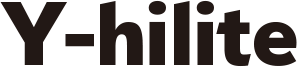こんにちは、nishi_talk(@nishi_talk)です。
VPSには自分でデータベースをインストールする必要があります。
今回は、さくらVPSにWordPressやRuby on Railsを利用する時に必要になってくる「データベース」をインストールする方法をご紹介します。
CentOS7では主流なようなので、「MariaDB」をインストールします。
前提条件
前提条件としてrootユーザーでSSHでサーバーに接続後できる状態にしておいてくださいね。
SSHでの接続の仕方やrootユーザーでの接続方法は以下の記事で紹介しています。
【さくらVPS】サーバーアクセスして新しくユーザーを作成する方法
remi用の設定パッケージをインストール
Webサーバー構築に必要なパッケージをインストールします。
# rpm -Uvh http://rpms.famillecollet.com/enterprise/remi-release-7.rpm
インストールが完了すると、remiリポジトリが使えるようになりました。
MariaDBをインストール
ここからデータベースのインストールをしていきます。
まずはMariaDBのパッケージをインストールします。
# yum install mariadb-server
インストールしてOKかどうか聞かれますので、’y’キーとEnterキーを押してください。
・ ・ ・ Is this ok [y/d/N]: y
表示メッセージの最後に’Complete!‘と表示されれば成功です。
起動
MariaDBの起動とサーバー再起動時に自動的に起動する設定を行います。
enableコマンドで自動的に起動するように設定して、startコマンドで起動させます。
# systemctl enable mariadb # systemctl start mariadb
初期設定
mysql_secure_installationでデータベースのパスワードの設定や初期設定を簡単に行ってくれます。
# mysql_secure_installation
・ ・ ・ Enter current password for root (enter for none):
最初の質問でパスワードを聞かれますが、設定してないので、空白のまま「Enter」。
・ ・ ・ Set root password? [Y/n]
「rootのパスワードを設定しますか?」と聞かれますので、’Y‘を入力してEnterキーを押します。
・ ・ ・ New password:
New passwordを聞かれますので、新しいMySQL rootのパスワードを設定します。
そしてパスワードを入力すると、
・ ・ ・ Re-enter new password:
確認のためにもう一度パスワードを入力してEnterキーを押します。
あとの質問は「yes」でOK。
Thanks for using MariaDB!が表示されたら、設定完了です。
MariaDBにログインできるかどうかを確認します。
# mysql -u root -p
パスワードの入力を求められるので、さっき設定したパスワードを入力。
入力画面が以下に変わったらログイン成功。
MariaDB [(none)]>
ログアウトは「exit」と入力してEnterキーを押します。
MariaDB [(none)]> exit
ここまで終わればMariaDBのインストールは終わりです。
おまけとして、データベースの管理にphpmyadminを利用するときはPHPを利用します。
なのでPHPをインストールする方法もご紹介。
phpをインストール
データベースを管理するのにphpmyadminを使用する場合は以下のコマンドを実行します。
php本体だけでなく、phpの拡張パッケージも合わせて導入。
yum install --enablerepo=remi,remi-php71 php php-devel php-mbstring php-mysqlnd php-pdo php-gd
無事にインストールできればPHPも使えるようになりますよー